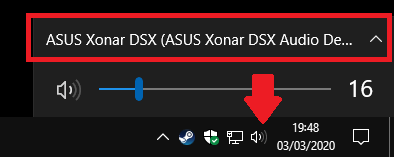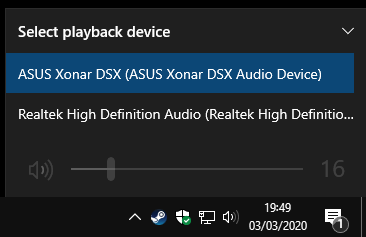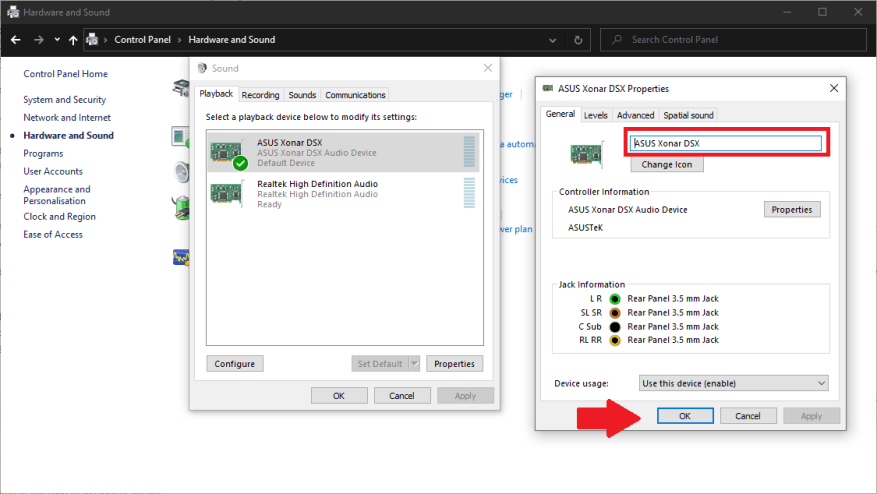Skift mellem lydenheder er meget enklere i Windows 10 end i tidligere versioner. Selvom trinene måske ikke er umiddelbart intuitive, er det en hurtig proces, når du har gjort det.
Indstillinger for lydoutput er nu integreret i den moderne lydstyrkekontroloplevelse. Du kan åbne dette ved at klikke på lydoutputikonet (højttalerikonet) på proceslinjen nede i proceslinjen.
Du vil se en lydstyrkeskyder, der justerer lydstyrken for den aktuelt valgte outputkilde. Ovenfor skal du klikke på enhedsnavnet for at afsløre alle outputenheder på dit system. Klik derefter på en af enhederne for straks at indstille den som den valgte udgang.
Lydstyrkeskyderen opdateres nu for at afspejle det nye outputs niveauer. Lydstyrkeindstillinger gemmes pr. enhed, så du kan gøre dine hovedtelefoner stille, mens du holder dit stereoanlæg på bagpanelet højt.
Du kan omdøbe eller fjerne enheder for at hjælpe med at organisere outputlisten. Du skal bruge det gamle kontrolpanel til dette. Start Kontrolpanel ved at søge efter det i Start-menuen. Klik på kategorien Hardware og lyd efterfulgt af linket Lyd.
Du vil se en liste over outputenhederne på dit system, som skulle være identisk med den, der vises i proceslinjens lydstyrkekontrol. Højreklik på en hvilken som helst enhed, og vælg “Deaktiver” for at skjule output, som du ikke bruger.
Udgange kan omdøbes ved at dobbeltklikke og skrive et nyt navn i vinduet Egenskaber, som vises. Du kan også vælge et nyt ikon, selvom det kun vises i Kontrolpanel. Mere nyttigt er det, at vinduet lader dig konfigurere outputets indstillinger, såsom lydkvalitet og equalizer-kontroller, ved hjælp af fanerne øverst. De tilgængelige muligheder vil variere med hver enhed. Klik på Anvend og OK for at gemme dine ændringer, når du er færdig.